Ejemplos de la Función ESNUMERO – HALLAR, SI, NO – Excel, VBA y Google Sheets
Download the example workbook
Este tutorial muestra cómo utilizar la Función ESNUMERO en Excel y Google Sheets para comprobar si el contenido de una celda es un número.
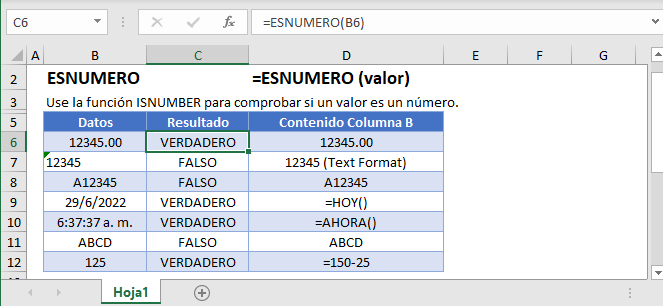
Cómo Utilizar la Función ESNUMERO
La función ESNUMERO comprueba si una celda es un valor numérico. En caso afirmativo, devuelve VERDADERO, en caso contrario devuelve FALSO.
=ESNUMERO(A2)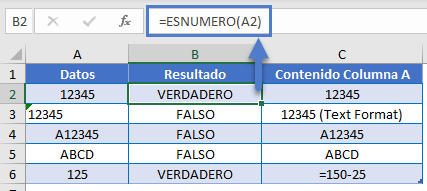
Lo Que Hay Que Saber
- En Excel, las fechas y horas se almacenan como valores numéricos. ESNUMERO devolverá VERDADERO cuando se evalúen Fechas y Horas .
- Los números almacenados como texto devolverán FALSO.
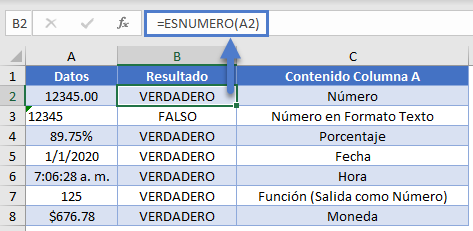
Si la Celda es un Número, Entonces
A menudo, querrás combinar una función «IS», como ISNUMBER, con la función SI. Con la función SI, en lugar de devolver un simple VERDADERO o FALSO, puedes mostrar un texto específico o realizar acciones específicas si una celda es un número o no.
=SI(ESNUMERO(A2);"Número"; "No es un número")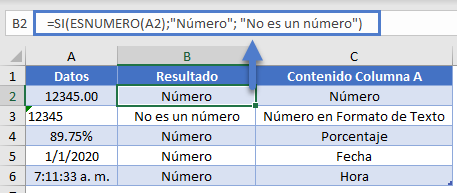
Comprobar Si No es un Número
Con la función NO, puede comprobar si una celda no es un número.
=SI(NO(ESNUMERO(A2)); "No es un número";"Número")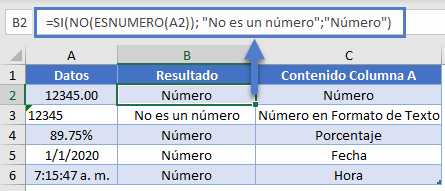
Fórmula ESNUMERO & HALLAR
Una de las características más útiles de la función ESNUMERO es la capacidad de evaluar si ciertas funciones devuelven un valor numérico. Por ejemplo, la función HALLAR busca texto en una celda. Si se encuentra el texto, se devuelve su posición numérica. Si no se encuentra el texto, se devuelve un error. Utilizando la función ESNUMERO podemos devolver VERDADERO / FALSO si se encuentra el texto.
=ESNUMERO(HALLAR(B$1; $A2))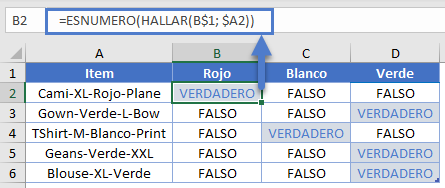
ESNUMERO & ENCONTRAR – Sensible a Mayúsculas y Minúsculas
La función ENCONTRAR funciona exactamente igual que la función HALLAR, excepto que la función ENCONTRAR distingue entre mayúsculas y minúsculas. En otras palabras, la función ENCONTRAR devolverá FALSO cuando se busque «cadena» en «CADENA» porque los casos no coinciden.
=ESNUMERO(HALLAR("Red"; $A2))
=ESNUMERO(ENCONTRAR("Red"; $A2))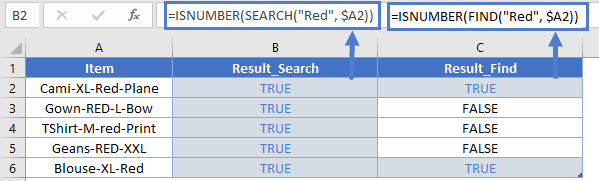
ESNUMERO & COINCIDIR
La función ESNUMERO también puede combinarse con la función COINCIDIR de forma similar. La Función COINCIDIR busca un valor en un rango de valores. Si se encuentra el valor, la función devuelve su posición numérica. Si no se encuentra, devuelve un error.
=COINCIDIR("Red"; $A2)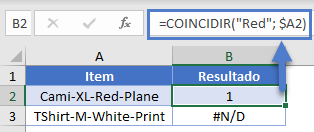
Validar la Entrada de la Celda
Un uso de la función ESNUMERO es para validar el contenido de una celda. Por ejemplo, puede tener un formulario de entrada que requiere un valor numérico. Con la función ESNUMERO puede comprobar si el usuario ha introducido un valor numérico, alertándole en caso contrario.
=SI(B2="";"";SI(ESNUMERO(B2);"";"Entrada No Valida!"))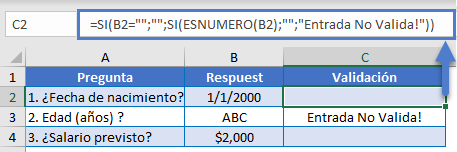
Validación de Datos – Forzar la Entrada de Texto
El ejemplo anterior era una validación de datos «débil»; el usuario puede ignorar el mensaje de advertencia. En su lugar, podemos utilizar la validación de datos para no permitir valores no numéricos.
Vaya a: Cinta de datos > Validación de datos > Validación de datos
y luego seleccione una de estas opciones:
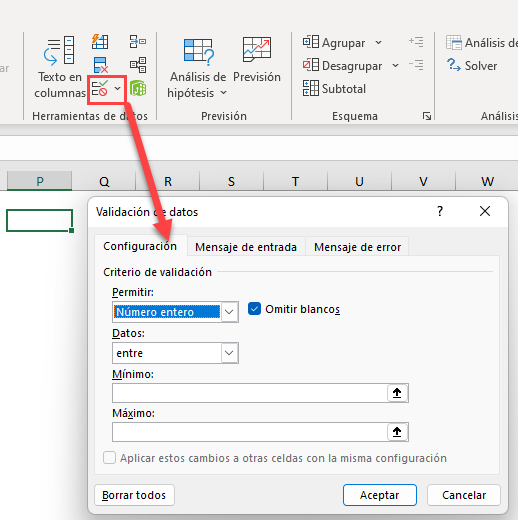
Probar Si Alguna Celda del Rango es un Número
Para comprobar si alguna celda del rango es un número, podemos utilizar la función ESNUMERO junto con la función SUMAPRODUCTO.
=SUMAPRODUCTO(--ESNUMERO(A2:A6))>0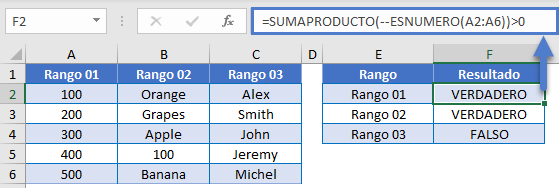
Sigue el enlace anterior para saber cómo funciona esta función.
Resaltar Celdas que Contienen Números
Una última cosa que puedes hacer con la función ESNUMERO, es resaltar las celdas que contienen texto. Podemos hacer esto creando un Formato Condicional basado en una regla.
- Seleccione todas las celdas que desee comprobar
- Vaya a la cinta de inicio > Formato condicional > Nueva regla
- Seleccione ‘Utilice una fórmula que determine las celdas para aplicar formato‘
- Introduzca la fórmula «=ESNUMERO(A2)»
- Haga clic en el botón Formato y elija el formato deseado
- Haz clic en Aceptar dos veces para salir y guardar.
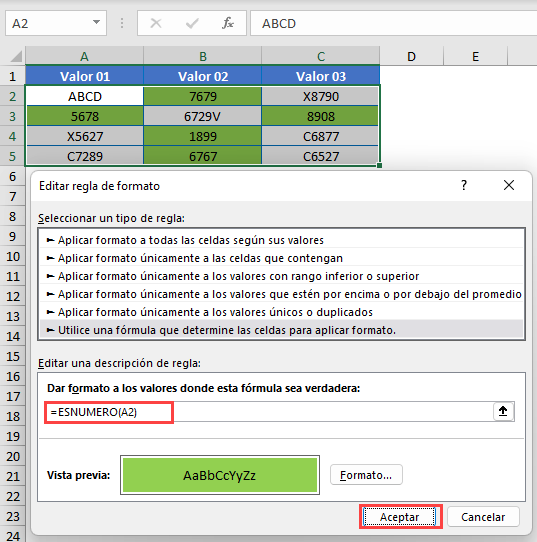
Otras Funciones Lógicas
Excel / Google Sheets contienen muchas otras funciones lógicas para realizar otras pruebas lógicas. Aquí hay una lista:
| IF / IS Functions |
|---|
| iferror |
| iserror |
| isna |
| iserr |
| isblank |
| isnumber |
| istext |
| isnontext |
| isformula |
| islogical |
| isref |
| iseven |
| isodd |
ESNUMERO en Google Sheets
La función ESNUMERO funciona exactamente igual en Google Sheets que en Excel:
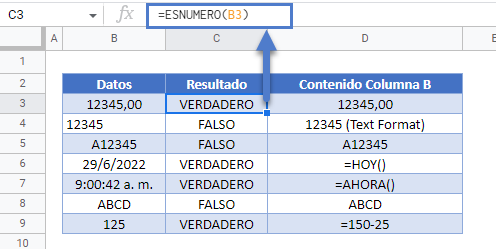
Ejemplos de ISNUMBER (ESNUMERO) en VBA
También puedes utilizar la función ISNUMBER en VBA. Escriba:
Application.WorksheetFunction.IsNumber(argumentos)Para los argumentos de la función (valor, etc.), puede introducirlos directamente en la función, o definir variables para utilizarlos en su lugar. Volver a la lista de todas las funciones de Excel


